Cada dispositivo Android vem com certos aplicativos que são responsáveis por suas funções principais. Denominado como aplicativos do sistema, eles se ligam ao sistema operacional e não podem ser desinstalados, a menos que você tenha um dispositivo com acesso root. Por outro lado, os aplicativos que você baixa da Play Store podem ser desinstalados facilmente e não têm privilégios de sistema, como os aplicativos do sistema. No entanto, existem alguns aplicativos, como um gerenciador de arquivos ou um aplicativo de câmera que você não deseja desinstalar ou apagar, mesmo quando formata seu dispositivo Android. Bem, se o seu dispositivo está enraizado, você está com sorte, pois pode facilmente converter esses aplicativos de terceiros em aplicativos de sistema. Nós vamos, aqui estão os passos para converter um aplicativo de usuário em um aplicativo de sistema:
Requisitos
- Um dispositivo Android com root
- Aplicativo gerenciador de arquivos que permite acessar arquivos raiz
Converter o aplicativo do usuário em um aplicativo do sistema
1. Existem vários bons gerenciadores de arquivos disponíveis na Play Store que permitem fácil acesso aos arquivos raiz. No entanto, estamos usando o ES File Explorer (gratuito).
2. Em primeiro lugar, abra o ES File Explorer e deslize da esquerda para a direita para abrir o gaveta de navegação e habilitar o “Explorador Raiz" opção. Você pode receber uma solicitação do aplicativo SuperUser para conceder acesso root ao aplicativo.

3. Agora, volte para a página inicial do aplicativo. Aqui, você tem que abrir o “Armazenamento interno" pasta e toque em “/”Botão na parte superior para acessar os arquivos do sistema.
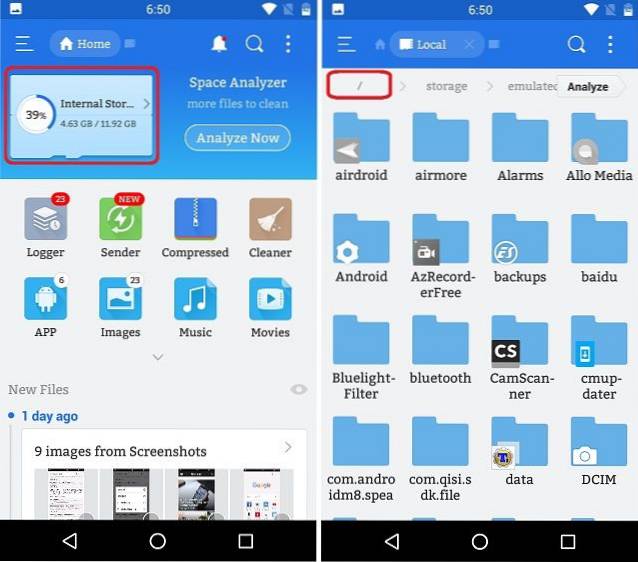
4. Dentro do “/“ também conhecida como a pasta do dispositivo, vá para o “dados”E então o“aplicativo”Pasta para acessar todos os aplicativos instalados. Aqui, você encontrará as pastas de dados de todos os aplicativos de terceiros listados juntos. Agora, imprensa longa na pasta do aplicativo que você deseja converter como aplicativo do sistema e selecione a opção “cortar" opção.
Por exemplo, escolhemos o aplicativo Facebook Lite para ser convertido em um aplicativo de sistema. Portanto, neste caso, a pasta que iremos copiar é com.facebook.lite-1.
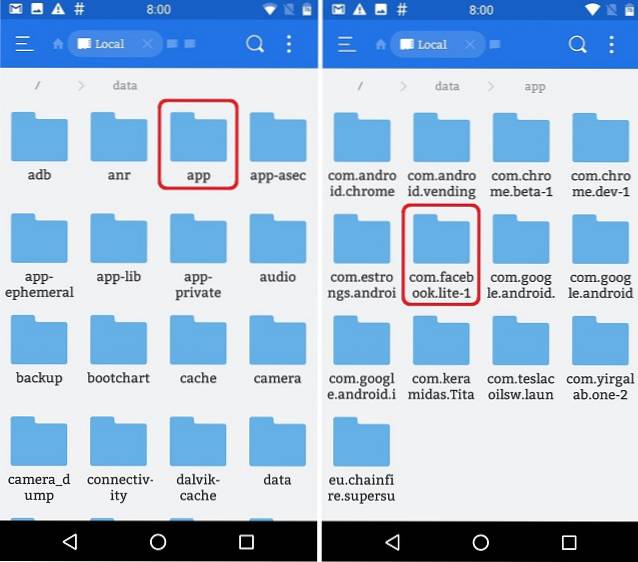
5. Agora, navegue de volta ao anterior “/”E abra a pasta“sistema" pasta. Aqui, você precisa abrir o “aplicativo" pasta. Você verá os nomes de todas as pastas de aplicativos do sistema listadas aqui. Tudo que você precisa fazer agora é cole a pasta do aplicativo copiado aqui.
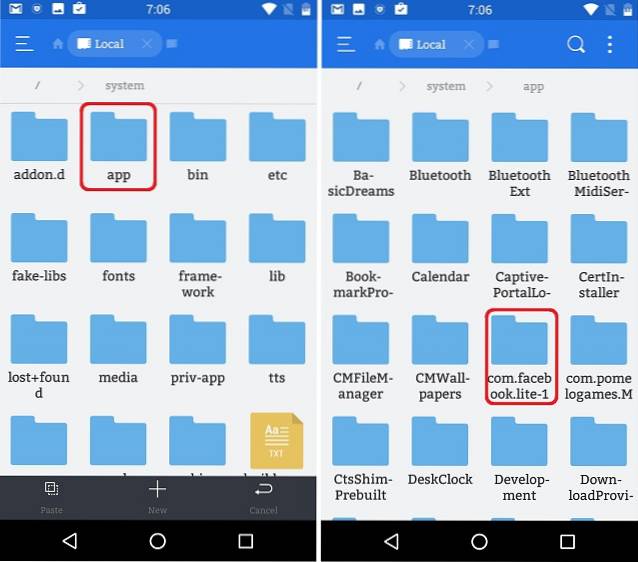
6. Depois que o aplicativo selecionado for copiado para a pasta do aplicativo do sistema, você terá que conceder certas permissões de acesso à pasta. Para isso, você tem que pressione e segure a pasta do aplicativo e abra seu “Propriedades“. Em seguida, toque em “Mudar”Ao lado de“Permissões”Opção. Aqui, você tem que permitir Permissões de leitura, gravação e execução.
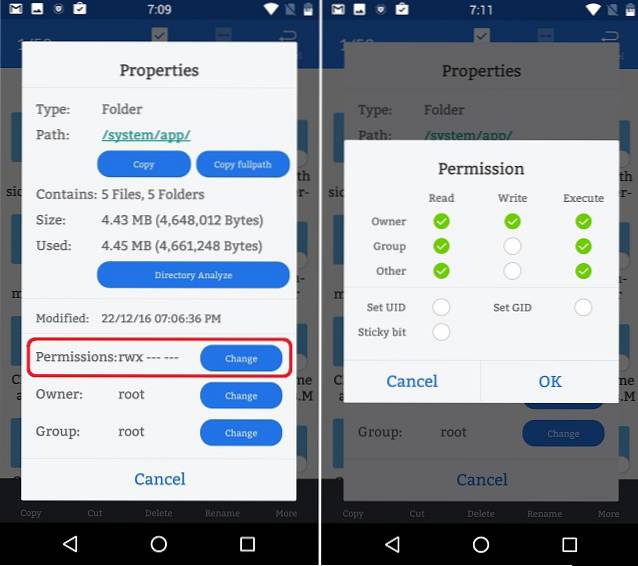
7. Há também um arquivo APK do aplicativo selecionado dentro da pasta que você acabou de copiar. Como a pasta, você precisa permitir certas permissões para o arquivo APK. Para isso, você tem que abrir o pasta do aplicativo e abra o “Propriedades" do Arquivo APK pressionando longamente sobre ele. Em seguida, ative todas as caixas de seleção para as permissões Ler, Gravar e Executar, conforme mostrado na segunda captura de tela abaixo.
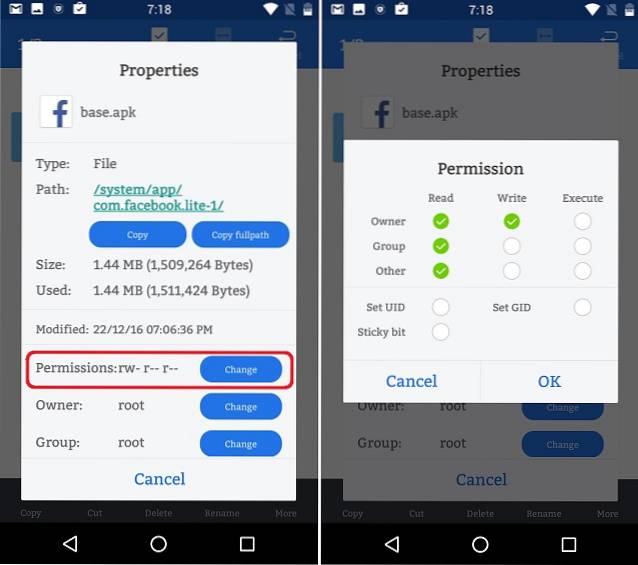
Depois de concluir as etapas mencionadas acima, simplesmente reinício o dispositivo e o aplicativo que você selecionou serão instalados como um aplicativo do sistema. Você pode verificar isso indo para Configurações-> Aplicativos e selecionando o aplicativo. Aqui, você não encontrará a opção de desinstalação, que confirma o aplicativo como um aplicativo do sistema.
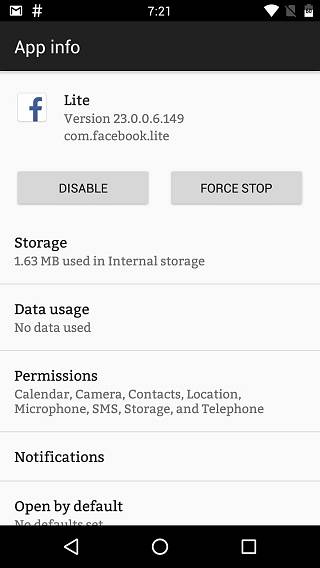
VEJA TAMBÉM: Como desinstalar vários aplicativos no Android em dispositivos enraizados e não enraizados
Converta um aplicativo do usuário em um aplicativo do sistema com estas etapas
Portanto, seguindo essas etapas, você poderá converter seu aplicativo ou jogo favorito da Play Store em um aplicativo de sistema. Você também pode fazer isso para os aplicativos baixados de fontes de terceiros. No entanto, pedimos estritamente que você não faça isso, pois eles podem ser maliciosos e causar danos ao seu dispositivo.
Bem, isso é tudo do nosso lado. Se você enfrentar qualquer problema ao realizar este processo ou tiver um processo mais fácil para nos sugerir, mencione isso na seção de comentários abaixo.
 Gadgetshowto
Gadgetshowto



